ერთჯერადი გადაწყვეტა ბირჟის ყველა საკითხისთვის
- Stellar Toolkit for Exchange არის 5 in 1 ინსტრუმენტი, რომელსაც შეუძლია საფოსტო ყუთების ამონაწერი აღადგინოს EDB ფაილები და გადაიყვანოს OST PST-ად.
- მას ასევე შეუძლია ამოიღოს დაზიანებული EDB სარეზერვო ფაილები და გადააყენოს დაკარგული პაროლები Exchange სერვერისთვის რამდენიმე დაწკაპუნებით.

Microsoft Exchange Server არის ფართოდ პოპულარული ფოსტისა და კალენდრის, საკონტაქტო და თანამშრომლობის პლატფორმა, რომელსაც იყენებენ ბიზნესები.
მიუხედავად მისი პოპულარობისა და ფუნქციონალობის ფართო სპექტრისა, ის არ გვთავაზობს გადაწყვეტილებებს ყოველდღიური პრობლემებისთვის, როგორიცაა EDB აღდგენა, საფოსტო ყუთის გაცვლა, ფაილების კონვერტაცია და პაროლების აღდგენა. ამიტომ გჭირდებათ გაცვლის ძლიერი ინსტრუმენტი.
ერთ-ერთი ასეთი ინსტრუმენტია Stellar Toolkit for Exchange, ერთი ფანჯრის გადაწყვეტა თქვენი Microsoft Exchange-ის ყველა საჭიროებისთვის. შეგვატყობინეთ მეტი ინსტრუმენტის შესახებ.
1. ასწორებს Exchange Database (EDB) ფაილს

Stellar Toolkit for Exchange მოყვება Stellar შეკეთება გაცვლისთვის
რომელიც იყენებს სკანირების მძლავრ ალგორითმებს საფოსტო ყუთის ელემენტების, მათ შორის ელ. ფოსტის, დანართების, შენიშვნების, კონტაქტების, ამოცანების, კალენდრების და სხვათა აღსადგენად დაზიანებული EDB ფაილებიდან.Exchange აღდგენის ეს ინსტრუმენტი მხარს უჭერს პარალელური დამუშავების ტექნიკას და შეუძლია ერთდროულად 4-მდე საფოსტო ყუთის დამუშავება, თქვენი კომპიუტერის ოპერატიული მეხსიერებიდან გამომდინარე.
ამით შეაკეთეთ და შეინახეთ მრავალი საფოსტო ყუთი დაზიანებული EDB ფაილებიდან PST-ში, Live Exchange სერვერზე ან Office 365-ში, დაზოგავთ თქვენს დროს.
The გაცვლის სერვერის აღდგენა ხელსაწყოს შეუძლია შეაკეთოს დაზიანებული არქივის საფოსტო ყუთები და შეინახოს ისინი სხვადასხვა ფორმატში, მათ შორის MSG, PST, PDF EML, HTML ან RTF.
2. აღადგენს საფოსტო ყუთის შინაარსს

Stellar Mailbox Extractor for Exchange Backup გაძლევთ საშუალებას აღადგინოთ მონაცემთა ბაზა დიდი ზომის სარეზერვო ფაილებიდან, როგორიცაა BKF, FD და VHDX, მაშინაც კი, თუ EDB დაზიანებულია.
ის აღადგენს წაშლილ საფოსტო ყუთებს და საშუალებას გაძლევთ შეინახოთ მონაცემები PST-ში, რომელთა ექსპორტი მარტივად შეიძლება Office 365-ში ან Live Exchange-ში ან სხვა გასაზიარებელ ფორმატებში, როგორიცაა PDF, MSG, HTML, EML ან RTF.
აღდგენილი საფოსტო ყუთებისა და მათი ელემენტების უფასო გაუმჯობესებული გადახედვა საშუალებას გაძლევთ შეამოწმოთ შიგთავსი შენახვამდე, რაც დაგეხმარებათ მხოლოდ სასურველის აღდგენაში.
მრავალმხრივი ძიების ვარიანტი ამოღებული საფოსტო ყუთებიდან კონკრეტული ელ. ფოსტის მოსაძებნად ისეთი პარამეტრების გამოყენებით, როგორიცაა To, From Cc და სხვა, დაგეხმარებათ აღადგინოთ თქვენთვის სასურველი ელემენტები და დაზოგოთ დრო. შეგიძლიათ დახვეწოთ ძიება ისეთი ვარიანტებით, როგორიცაა ზუსტი დამთხვევა, ნებისმიერი კრიტერიუმი ან ორივე.
3. გარდაქმნის EDB და OST ფაილებს PST-ად

Stellar Toolkit for Exchange მოყვება ორი მოდული, ერთი არის Stellar Converter for EDBდა მეორე არის Stellar Converter OST-ისთვის.
EDB to PST კონვერტაციის ინსტრუმენტი ამოიღებს საფოსტო ყუთის შიგთავსს ოფლაინ EDB ფაილიდან და გარდაქმნის მათ PST ფაილებად ორიგინალური ფორმატის შეცვლის გარეშე. ის ასევე გთავაზობთ მათ კონვერტაციას MSG, EML, RTF, HTML, ან PDF.
შეგიძლიათ გადაიტანოთ რამდენიმე საფოსტო ყუთი ოფლაინ EDB ფაილიდან ცოცხალ Exchange სერვერზე Exchange მომხმარებლების ხელით კონფიგურაციის გარეშე.
Stellar OST to PST კონვერტორს შეუძლია ამოიღოს OST საფოსტო ყუთის ყველა კომპონენტი, მათ შორის ელ.წერილი, კონტაქტები, ჟურნალები, დანართები და სხვა და დააკონვერტიროთ ისინი PST-ად, ხოლო მთლიანობის შენარჩუნებით ნივთები. თქვენ შეგიძლიათ გადაიყვანოთ ისინი სხვა ფორმატებში, როგორიცაა MSG, EML, RTF, HTML, ან PDF.
4. აღადგენს MS Exchange სერვერის პაროლს
დაკარგული ან დავიწყებული პაროლები შეიძლება დაკარგოთ წვდომა თქვენს Windows სერვერზე, რაც შეიძლება იყოს იმედგაცრუებული. Stellar პაროლის აღდგენა MS Exchange-ისთვის დაგეხმარებათ ამის გამოსწორებაში.
ეს არის ერთ-ერთი ყველაზე სწრაფი და მარტივი გზა დაკარგული პაროლის აღდგენისა და სისტემაში წვდომის აღდგენისთვის. ის მუშაობს Windows Server 2000, 2003, 2008 და 2012 წლებისთვის.
1. ჩამოტვირთეთ და დააინსტალირეთ
- Ესტუმრეთ STELLAR TOOLKIT FOR EXCHANGE-ის ოფიციალური ვებგვერდი.
- დააწკაპუნეთ Უფასო გადმოწერა.

- ორჯერ დააწკაპუნეთ StellarToolkitforExchange.exe დაყენების ინსტალერი ინსტალაციის დასაწყებად.
- მიჰყევით ეკრანზე მითითებებს პროცესის დასასრულებლად.
2. შეაკეთეთ EDB ფაილი
- დააჭირეთ ფანჯრები გასაღები, ტიპი ვარსკვლავური ხელსაწყოებიდა დააწკაპუნეთ გახსენით.

- გამშვების ეკრანზე აირჩიეთ EDB-ის შეკეთება გასახსნელად Stellar შეკეთება გაცვლისთვის.

- The EDB აღდგენის ინსტრუმენტი გაუშვებს; The Მონიშნე ფაილი დიალოგური ფანჯარა გამოჩნდება თუ არა, აირჩიეთ აირჩიეთ EDB ფაილი დან მთავარი ლენტი.

- ახლა კი Მონიშნე ფაილი დიალოგური ფანჯარა, თქვენ მიიღებთ ორ არჩევანს:
- თუ იცით ფაილის ადგილმდებარეობა, დააწკაპუნეთ დათვალიერება, გადადით გზაზე, დააწკაპუნეთ OK არჩევანის დასადასტურებლად, შემდეგ დააჭირეთ შემდეგი.
- თუ არა, დააწკაპუნეთ ელიფსის ნიშნის ხატულაზე ადრე Ჩაიხედე, შემდეგ აირჩიეთ საქაღალდე და დააწკაპუნეთ იპოვე. ძიების დასრულების შემდეგ, თქვენ შეგიძლიათ ნახოთ ყველა EDB ფაილი არჩეულ დისკზე, აირჩიოთ ის, რომლის სკანირებაც გსურთ და შემდეგ დააწკაპუნეთ შემდეგი.

- Ზე აირჩიეთ სკანირების რეჟიმი ფანჯარა, აირჩიეთ რომელიმე სწრაფი სკანირება (სწრაფი რეჟიმი) ან ვრცელი სკანირება (ღრმა სკანირება უკეთესი შედეგებისთვის), შემდეგ დააწკაპუნეთ კარგი.

- სკანირების დასრულების შემდეგ, შეგიძლიათ წინასწარ ნახოთ შედეგები. შეგიძლიათ გადახვიდეთ ნავიგაციის ხეზე მარცხენა პანელში, რათა შეამოწმოთ საფოსტო ყუთის შინაარსი. დააწკაპუნეთ ნივთზე და ნახეთ გადახედვა უკიდურეს მარჯვენა პანელზე. თქვენ შეგიძლიათ კიდევ დაალაგოთ ელემენტები პარამეტრების გამოყენებით დან, რომ, საგანი, და თარიღი.

- მას შემდეგ რაც გააკეთეთ არჩევანი, დააწკაპუნეთ Გადარჩენა საწყისი მენიუდან აირჩიეთ შესაბამისი ვარიანტი მათი შესანახად და დააწკაპუნეთ შემდეგი.

- თქვენ მოგეთხოვებათ შეიყვანოთ თქვენი რწმუნებათა სიგელები Outlook პროფილისა და დომენის კონტროლერისთვის, შემდეგ შეიყვანეთ ისინი და დააწკაპუნეთ შემდეგი.

- გამოჩნდება რუქის საფოსტო ყუთების ფანჯარა, რომელიც გიჩვენებთ რუკების და გაუმართავი საფოსტო ყუთებს. შეგიძლიათ დააჭიროთ რედაქტირება ღილაკზე და შეცვალეთ დანიშნულების საფოსტო ყუთი, შემდეგ დააწკაპუნეთ ექსპორტი.

- ვინაიდან ხელსაწყოს შეუძლია მხოლოდ ოთხი საფოსტო ყუთის დამუშავება ერთდროულად, თუ თქვენ აირჩიეთ ოთხზე მეტი, წაშალეთ ისინი, რომლებსაც აქვთ მომლოდინე სტატუსი. დასრულების შემდეგ შეგატყობინებთ; დააწკაპუნეთ კარგი დამთავრება.

Ის არის; ეს არის უმარტივესი გზა საფოსტო ყუთის შეკეთებისა და პრიორიტეტის მინიჭების მიზნით, რათა ადვილად აღადგინოთ საფოსტო ყუთის კონკრეტული შინაარსი.
- რა არის Microsoft 365 Lighthouse და როგორ მივიღოთ მასზე წვდომა?
- თქვენი ციფრული გარემოს ოპტიმიზაცია Lakeside პროგრამული უზრუნველყოფით
- რა უნდა გააკეთოთ, თუ თქვენი eBay ანგარიში გატეხილია
- შესწორება: გაყიდვების კოპილოტი არ უკავშირდება Dynamics 365-ს
3. ხაზგარეშე EDB ფაილების კონვერტაცია
3.1 ფაილების კონვერტაცია
- გამშვების ეკრანზე აირჩიეთ Stellar Converter for EDB.

- შემდეგ ეკრანზე მიიღებთ ორ ვარიანტს: მასპინძლობს გაცვლა და ხაზგარეშე EDB. აირჩიეთ ხაზგარეშე EDB დაუმონტაჟებელი EDB საფოსტო ყუთების PST-ად გადაქცევა.

- Დან მთავარი ლენტი, დააწკაპუნეთ აირჩიეთ EDB ფაილიდა ზე აირჩიეთ ფაილის ფანჯარა, თქვენ მიიღებთ ორ ვარიანტს:
- თუ იცით ადგილმდებარეობა, დააწკაპუნეთ დათვალიერებააირჩიეთ მდებარეობა და დააწკაპუნეთ შემდეგი.

- თუ არა, დააწკაპუნეთ ელიფსისიაირჩიეთ დისკი და დააწკაპუნეთ იპოვე ფაილის მოსაძებნად. როგორც კი იპოვნეთ, აირჩიეთ ფაილი და დააწკაპუნეთ შემდეგი.

- თუ იცით ადგილმდებარეობა, დააწკაპუნეთ დათვალიერებააირჩიეთ მდებარეობა და დააწკაპუნეთ შემდეგი.
- სკანირების დასრულების შემდეგ, გადახედვის სანახავად აირჩიეთ საფოსტო ყუთი ან ელემენტი. აირჩიეთ საფოსტო ყუთები, რომელთა კონვერტაცია გსურთ და დააწკაპუნეთ Გადარჩენა.

- ახლა აირჩიეთ ექსპორტი Office 365-ში ვარიანტი და დააწკაპუნეთ შემდეგი.

- აირჩიეთ კონფიგურირებული Outlook პროფილი ადმინისტრატორის უფლებებით, შეიყვანეთ პაროლი და
 შემდეგ დააწკაპუნეთ კარგი.
შემდეგ დააწკაპუნეთ კარგი. - Ზე რუკის საფოსტო ყუთები ფანჯარაში, შეგიძლიათ შეცვალოთ საფოსტო ყუთის ექსპორტის პარამეტრები, შექმნათ ახალი საფოსტო ყუთი და შეცვალოთ საფოსტო ყუთის რუკა. როდესაც დასრულდება, დააწკაპუნეთ ექსპორტი.

- პროგრამული უზრუნველყოფა დაიწყებს პროცესს; თუ ხედავ ა შენახვა დასრულდა დიალოგური ფანჯარა, დააწკაპუნეთ კარგი.
ეს არის ნაბიჯები EDB-ის მიგრაციის მიზნით Office 365-ში Stellar-ის მიერ EDB to PST გადამყვანი ხელსაწყოს გამოყენებით.
3.2 შეინახეთ ფაილი PST-ად
- აირჩიეთ შენახვა როგორც PST შენახვის ვარიანტი და დააწკაპუნეთ შემდეგი.

- აირჩიეთ დანიშნულება PST ფაილის შესანახად და დააწკაპუნეთ კარგი.

- საფოსტო ყუთების შენახვის ფანჯარაში, გადააყენეთ საფოსტო ყუთის ექსპორტის პრიორიტეტი, რათა ჯერ მნიშვნელოვანი საფოსტო ყუთების ექსპორტი მოხდეს. შემდეგ, დააწკაპუნეთ შემდეგი.

- შეგიძლიათ შეამოწმოთ შენახვის პროგრესი.

- პროცესის დასრულებისას გამოჩნდება შენახვის შეტყობინება; დააწკაპუნეთ კარგი ფანჯრის დახურვა.

4. გადაიყვანეთ ფაილები OST-ში
- გამშვების ეკრანზე აირჩიეთ გადაიყვანეთ OST გასახსნელად Stellar Converter OST-ისთვის.

- საწყისი ჩანართიდან დააწკაპუნეთ აირჩიეთ Outlook მონაცემთა ფაილი. ამომხტარი ფანჯრიდან აირჩიეთ შორის პროფილების სია ან აირჩიეთ საფოსტო ყუთი ხელით.

- სია პროფილის ოფცია აჩვენებს ნაგულისხმევ ადგილას შენახულ OST ფაილებს; თუ კარგად ხართ, დააწკაპუნეთ კონვერტაცია.
- თუ გსურთ სხვა ფაილის გამოყენება, გადართეთ აირჩიეთ საფოსტო ყუთი ხელით ფაილის დასათვალიერებლად. არჩევის შემდეგ დააწკაპუნეთ კონვერტაცია.
- OST-დან PST-ზე კონვერტაციის დასრულების შემდეგ, თქვენ მიიღებთ გადახედვის ფანჯარას Outlook საფოსტო საქაღალდეებით და წაშლილი ელემენტებით (მონიშნული წითლად) მარცხენა პანელში. შეგიძლიათ დააწკაპუნოთ მათზე, რათა გადაწყვიტოთ რომელი ფაილები შეინახოთ.

- გამოიყენეთ იპოვეთ შეტყობინება კონკრეტული ელ. ფოსტის ან ნივთების მოსაძებნად რომ, დან, თარიღი, ან საგანი პარამეტრები და აირჩიეთ მათი შენახვა, როგორც გსურთ.

- შემდეგი, საწყისი მთავარი ჩანართი, აირჩიეთ კონვერტირებული ფაილის შენახვადა ზე Შეინახე როგორც ამომხტარი დიალოგური ფანჯარა, აირჩიეთ სასურველი ფაილის ფორმატი მოცემული ვარიანტებიდან, PST, MSG, EML, RTF, HTML, ან PDF. დააწკაპუნეთ შემდეგი.

- Ზე დანიშნულების შენახვა ფანჯარა, დააწკაპუნეთ დათვალიერება რომ აირჩიოთ დანიშნულების გზა. თქვენ ასევე შეგიძლიათ აირჩიოთ ისეთი ვარიანტები, როგორიცაა ავტომატური გაყოფა PST ფაილი და წაშლილი ელემენტების აღდგენა ან გამოიყენეთ სხვა ფილტრები დაწკაპუნებით გამოიყენეთ გაფართოებული ფილტრი.

- დასრულების შემდეგ დააწკაპუნეთ კარგი.
ასე მუშაობს OST PST გადამყვანი ინსტრუმენტი საფოსტო ყუთის ელემენტების გადასაყვანად უფრო ადვილი მიგრაციისთვის.
5. ამოიღეთ საფოსტო ყუთები კორუმპირებული Exchange სარეზერვო ფაილიდან
- გამშვების ეკრანზე აირჩიეთ ამონაწერი სარეზერვოდან გასახსნელად Stellar საფოსტო ყუთის ექსტრაქტორი Exchange Backup-ისთვის.

- გადადით მთავარი ლენტიდა დააჭირეთ სარეზერვო ფაილის არჩევას. ახლა აირჩიეთ ფაილის ტიპი ფანჯარაში, აირჩიეთ .VHDX, FD, .BKF და დააწკაპუნეთ შემდეგი.

- Ზე Მონიშნე ფაილი დიალოგური ფანჯარა, თქვენ მიიღებთ სარეზერვო ფაილების სიას. აირჩიეთ სასურველი სარეზერვო ფაილი და დააწკაპუნეთ შემდეგი.

- აირჩიეთ სკანირების რეჟიმი გამოჩნდება ფანჯარა; აირჩიეთ რომელიმე სწრაფი სკანირება ან ვრცელი სკანირება, შემდეგ დააწკაპუნეთ კარგი.

- დასრულების შემდეგ, თქვენ მიიღებთ გადახედვის ფანჯარას აღდგენილი საფოსტო ყუთებით და მათი შინაარსით მარცხენა პანელში. გადახედეთ მათ და შეარჩიეთ ისინი, რომელთა აღდგენა გსურთ. ფაილების არჩევის შემდეგ, დააწკაპუნეთ ფაილებზე მარჯვენა ღილაკით და აირჩიეთ სასურველი ვარიანტი ყველა საფოსტო ყუთის ექსპორტისთვის კონტექსტური მენიუდან.

- შემდეგი, შეიყვანეთ შესვლის რწმუნებათა სიგელები, შემდეგ დააწკაპუნეთ კარგი.

- შემდეგი, on რუკის საფოსტო ყუთები ფანჯარაში, შეგიძლიათ შექმნათ საფოსტო ყუთი და აირჩიოთ გაფართოებული პარამეტრები; დასრულების შემდეგ დააწკაპუნეთ ექსპორტი.

- დასრულების შემდეგ, თქვენ მიიღებთ დიალოგურ ფანჯარას, რომელიც აცნობებს იგივეს; დააწკაპუნეთ კარგი ფანჯრის დახურვა.
6. დაკარგული პაროლის აღდგენა
- გამშვების ეკრანზე აირჩიეთ Პაროლის აღდგენა; ის დაიწყებს ჩამოტვირთვას StellarPasswordRecoveryforMSExchange ISO ფაილი. თქვენ უნდა ჩაწეროთ ეს ISO ფაილი CD/DVD-ზე.

- ჩატვირთვის დროს აირჩიეთ ჩატვირთვა დისკიდან. Მიიღებ Stellar Phoenix პაროლის აღდგენა MS Exchange-ისთვის კონსოლი.
- აირჩიეთ ოპერაციული სისტემა და დააწკაპუნეთ გადატვირთვა.

- მიჰყევით ეკრანზე მითითებებს პროცესის დასასრულებლად, თუ დომენის კონტროლერი ხართ. თუ არა, გადატვირთვისას თქვენ მიიღებთ შესაძლებლობას შექმნათ პაროლი თქვენი მომხმარებლის ანგარიშისთვის.

5-in-1 კომპლექტი, რომელიც ასწორებს EDB ფაილებს, ამოიღებს საფოსტო ყუთებს სარეზერვო ასლიდან, გარდაქმნის EDB-ს PST-ად და სხვა.
მე უაღრესად ვურჩევ Stellar Toolkit for Exchange-ს ყველა Exchange ადმინისტრატორს, რომლებიც ცდილობენ თავიანთი Exchange Server გარემოს ოპტიმიზაციას.
ეს ყოვლისმომცველი და ძლიერი ინსტრუმენტი აერთიანებს ხუთ აუცილებელ პროდუქტს, რაც უზრუნველყოფს ერთჯერადი გადაწყვეტას სხვადასხვა კრიტიკული ამოცანები, როგორიცაა EDB შეკეთება, EDB საფოსტო ყუთის მიგრაცია და OST ფაილების PST-ში გადაყვანა ფორმატი.
იგი გააზრებულად შეიქმნა ადმინისტრატორის პასუხისმგებლობის გასამარტივებლად, რაც გაადვილებს სერვერის ეფექტურად მართვას.
Stellar Toolkit for Exchange გამოირჩევა მოსახერხებელი ინტერფეისით, რომელიც ემსახურება როგორც ტექნიკურ, ასევე არატექნიკურ მომხმარებლებს.
გამოცდილი ადმინისტრატორი ხართ თუ ახალი Exchange-ის მენეჯმენტში, ეს ხელსაწყოები გთავაზობთ უზარმაზარ სარგებელს.
ღირებულება, რომელიც მას იძლევა ღირებულების, მახასიათებლებისა და საერთო ხარისხის თვალსაზრისით, განსაკუთრებულია. Stellar Toolkit for Exchange-ში ინვესტიცია გონივრული გადაწყვეტილებაა, რადგან მას შეუძლია დაზოგოს თქვენი ორგანიზაციის დროც და ფულიც გრძელვადიან პერსპექტივაში ბირჟასთან დაკავშირებული სხვადასხვა ამოცანების გამარტივებით.
სანამ რაიმე ვალდებულებას მიიღებთ, შეგიძლიათ ისარგებლოთ უფასო დემო ვერსიით, რათა უშუალოდ იგრძნოთ, თუ როგორ პასუხობს ხელსაწყოების ნაკრები თქვენს კონკრეტულ საჭიროებებს. მე მტკიცედ მოვუწოდებ ყველა ადმინისტრატორს, გამოიკვლიონ იგი და დაინახონ მისი სრული პოტენციალი.
თუ თქვენ გაქვთ რაიმე შეკითხვები ან წინადადებები ხელსაწყოს შესახებ, მოგერიდებათ აღნიშნოთ ისინი კომენტარების განყოფილებაში ქვემოთ.
თუ თქვენ გაქვთ რაიმე შეკითხვები ან წინადადებები ხელსაწყოს შესახებ, მოგერიდებათ აღნიშნოთ ისინი კომენტარების განყოფილებაში ქვემოთ.

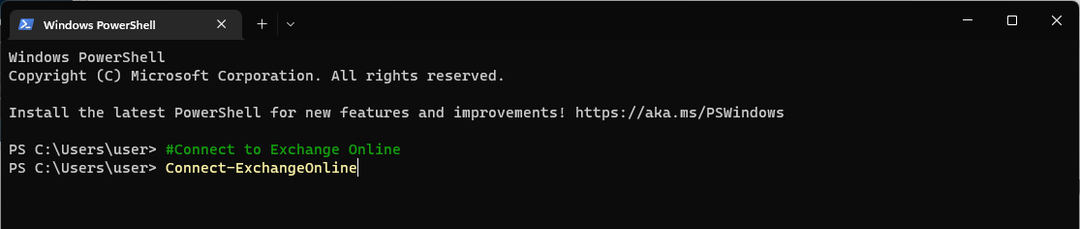
![მიმღების მისამართი უარყოფილია: წვდომა აკრძალულია [შეცდომის გამოსწორება]](/f/b0960ce50f403ff6957ecda69de416a3.png?width=300&height=460)